로지텍 G 게이밍 장비를 사용한다면 필수적으로 설치해야 하는 프로그램이 바로 로지텍 G 허브(G HUB)입니다. 로지텍 G G 허브(G UHB)는 지원하는 모든 G 모델이 장비(마우스, 키보드, 헤드셋, 스피커 및 웹캠)를 설정할 수 있습니다. 나에게 맞는 스타일의 게이밍 장비를 세팅하고 싶다면 로지텍 G 허브는 반드시 설치해야 하는 필수 소프트웨어입니다. 지금 바로 로지텍 G 허브 다운로드, 설치하시고 사용법까지 숙지하시어, 전문가 포스의 게이머에 도전해 보세요.

로지텍 G 허브 소프트웨어 다운로드
로지텍 G 허브는 로지텍 G 시리즈 마우스, 키보드, 헤드셋, 스피커, 웹캡을 최적화할 수 있는 소프트웨어입니다. 로지텍 G HUB 소프트웨어를 사용하기 위해서는 로지텍 G 허브(링크)를 다운로드하세요. 크롬/웨일/엣지 브라우저 사용을 권장하며, 사용 중인 네트워크 환경에 따라 다운로드 시 속도차가 발생할 수 있습니다.
| 로지텍 G 허브 정보 | |
| 프로그램명 | 로지텍 G 허브 |
| 라이선스 | 프리웨어(Freeware) |
| 운영체제 | Windows 10 이상 (32, 64 bit 지원), MAC |
| 버전 | 최신버전 |
| 설치파일 | lghub_installer |
| 파일크기 | 39.6MB |
로지텍 G 허브 홈페이지에서 소프트웨어를 다운로드할 수 있습니다. 원도우 10 버전과, MAC OS 버전을 지원하고 있으니, 사용하는 운영체제에 맞게 다운로드하세요.
로지텍 G HUB 설치 방법
1. 다운로드한 로지텍 G 허브 설치파일을 더블클릭하세요.
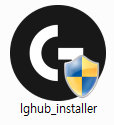
2. 로지텍 G 허브 설치를 시작합니다. [설치]를 클릭하세요.
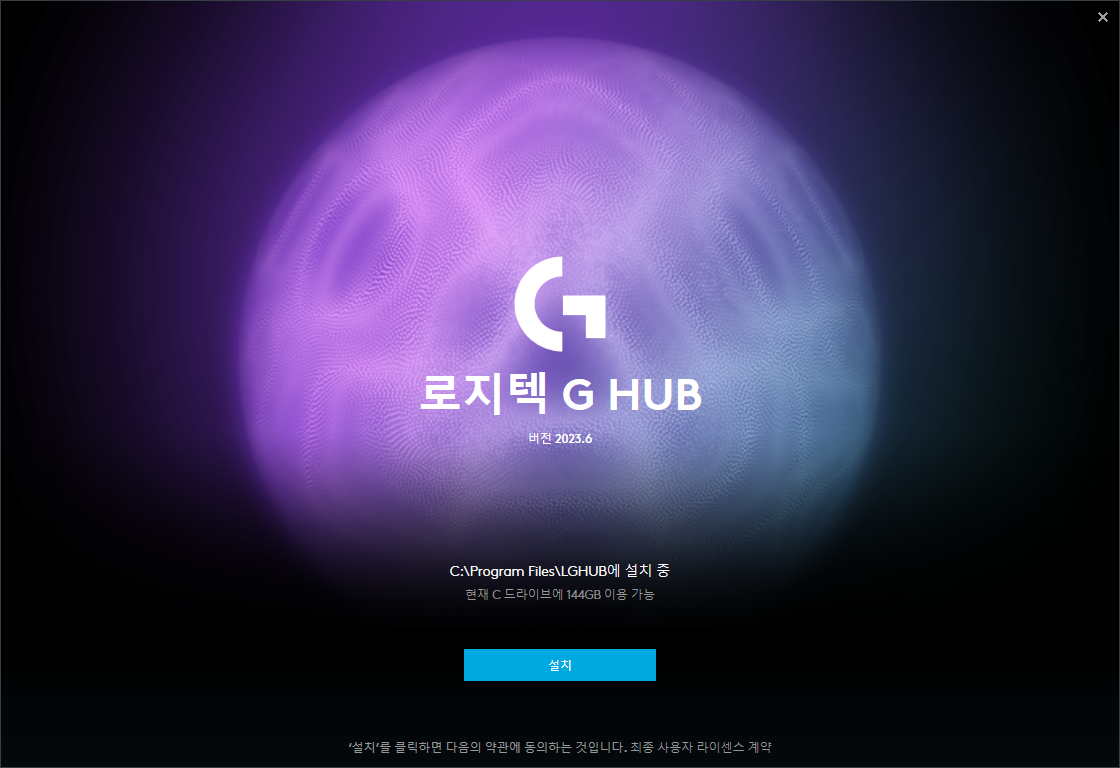
3. G 허브 자동 진단 및 익명 사용 데이터 보내기 허가 창에서 [좋습니다]를 클릭하세요.

4. G 허브에 기능에 대한 설명입니다. 세부 내용을 알고 싶으시면 [자세히 알아보기]를 클릭하시고, 빠른 설치를 원하시는 우측 상단의 [건너뛰기]를 클릭하세요.
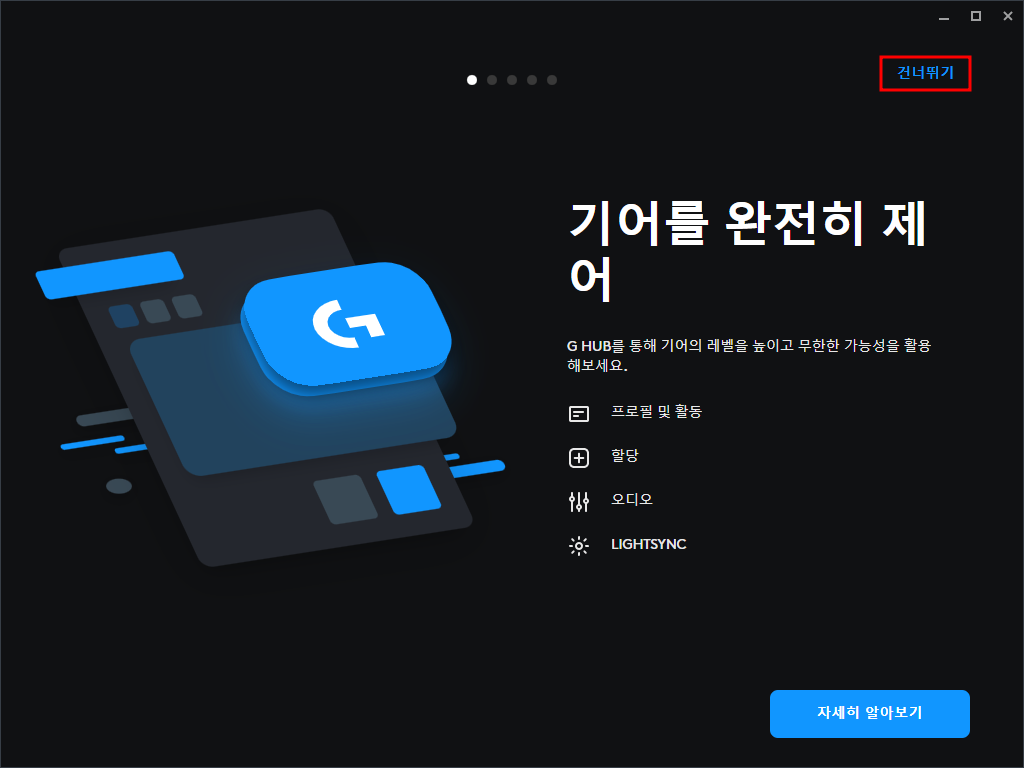
5. 커뮤니티 둘러보기는 [건너뛰기]를 클릭합니다. 로지텍 로그인이나 계정이 없이도 G 허브 설치는 가능합니다.

6. 소식 알림 요청에 대해서는 [괜찮아요]를 클릭하세요. [좋습니다]를 클릭하셔서 소식을 받으셔도 무방합니다.

7. 설치가 완료되었습니다. 우측 상단의 [알겠습니다]를 클릭합니다. PC에 연결 중인 로지텍 G 장비가 있다면 바로 확인할 수 있습니다.
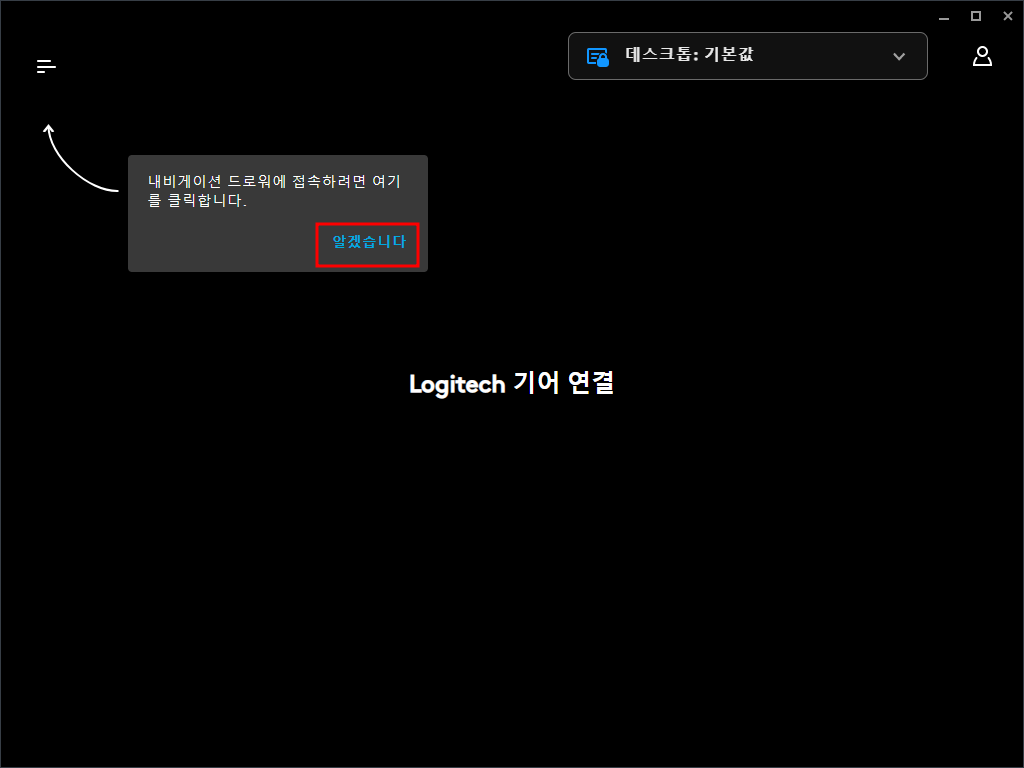
이상으로 로지텍 G 허브 소프트웨어 다운로드 및 설치방법에 대하여 설명하였습니다. 아직 로지텍 G 허브 다운로드하지 않으셨다면 아래 링크 클릭하세요.
사용법
1. 마우스
옵티컬 센서, 민감도(DPI) 설정, 스크롤 및 가속, 버튼 설정, 온보드 메모리 등의 마우스 설정이 가능합니다. 마우스 조명을 설정할 수 있습니다.

2. 키보드
매크로가 가능한 G 키로 키보드를 설정하고, 개별 키 재배치와 멀티 키 바인딩 구성 및 복잡한 매크로를 만들 수 있습니다.
키보드 자판기의 조명을 설정할 수 있습니다.

3. 헤드셋 및 스피커
게임 프로필별로 EQ 및 서라운드 환경설정을 개별로 설정할 수 있습니다. 보다 빠르고 정확한 플레이를 위해 헤드셋에 장착된 G 키에 명령을 할당할 수 있습니다. 오디오 기어의 조명을 설정할 수 있습니다.

4. 웹캠
카메라 및 비디오 프로필을 생성합니다. 설정은 시작 시 저장 및 적용됩니다. 프로필을 즉시 전환합니다.

좀 더 자세한 사항은 아래의 로지텍 G HUB 매뉴얼 참조하세요.
'IT' 카테고리의 다른 글
| 모바일 앱으로 하이패스 사용내역, 미납요금 조회 및 납부 한번에 확인! (0) | 2023.08.31 |
|---|---|
| 발로란트 (FPS 게임) 다운로드, 설치 방법, PC 요구 사양 알아보기 (0) | 2023.08.26 |
| 네이버 마이박스 탐색기 다운로드 및 사용법 A to z (0) | 2023.08.22 |
| 네이버 마이박스 (mybox) 내려받기 등 모바일 사용법 (0) | 2023.08.17 |
| MZK (멀웨어제로) 다운로드 및 사용 방법 (feat 악성코드 제거 도구) (0) | 2023.08.11 |





댓글